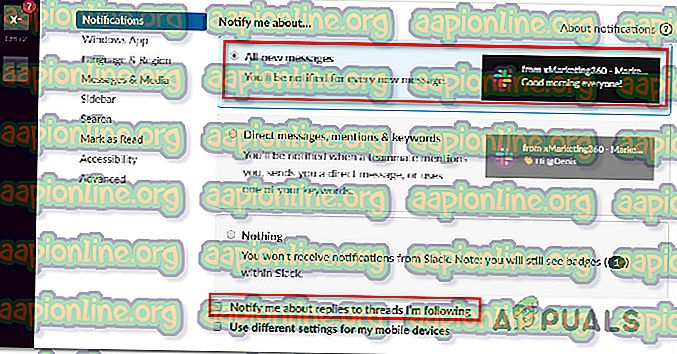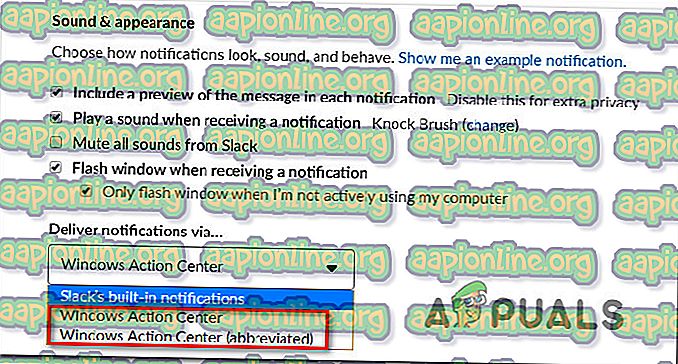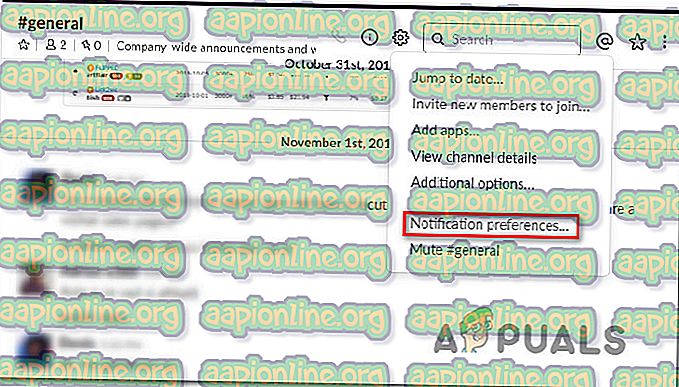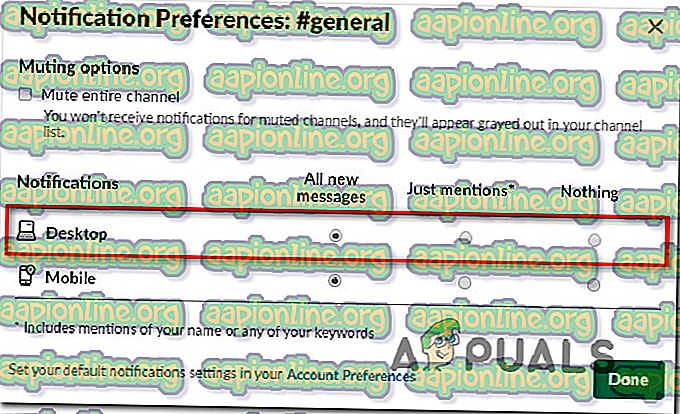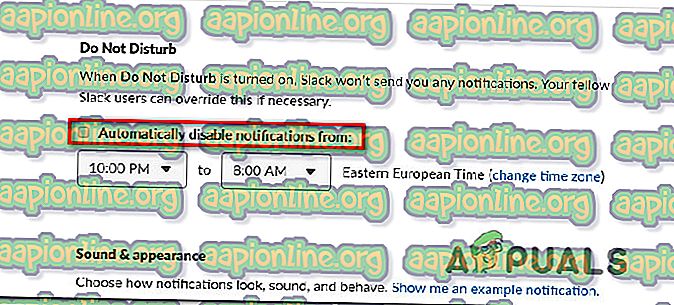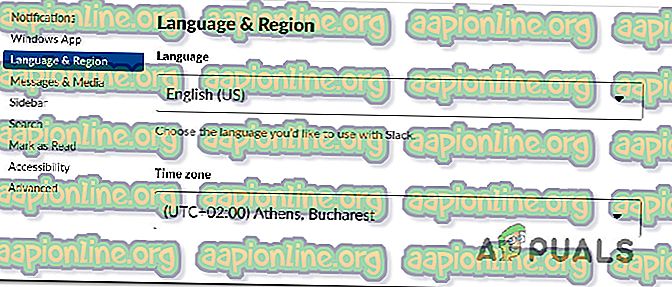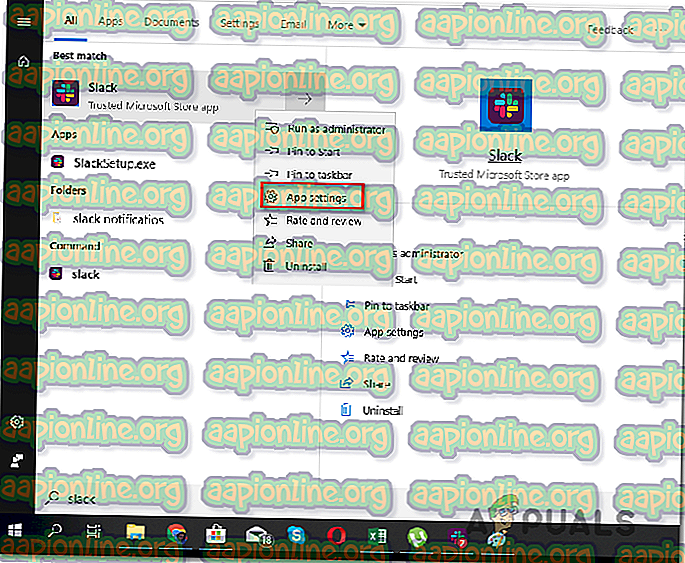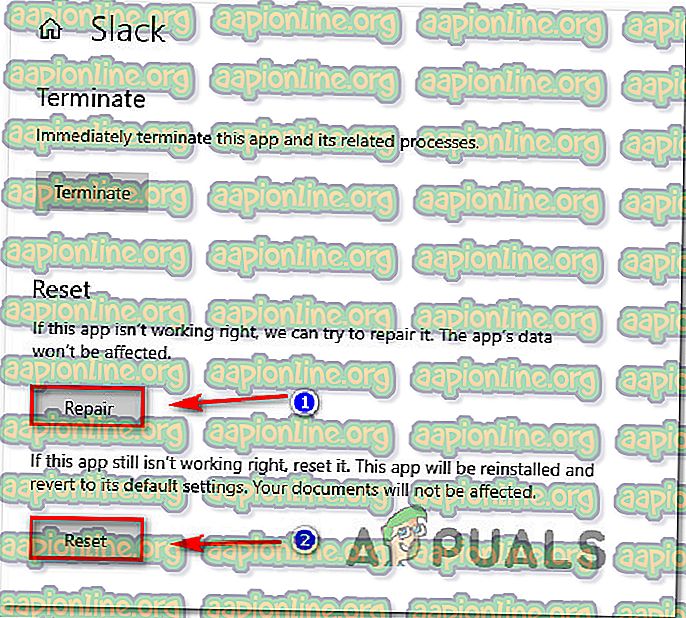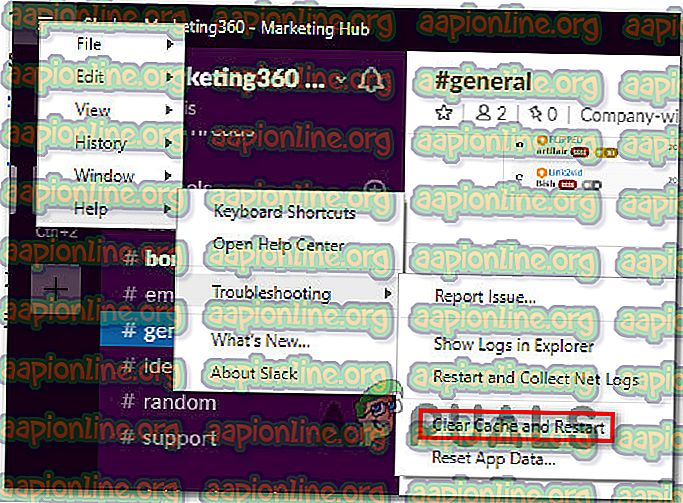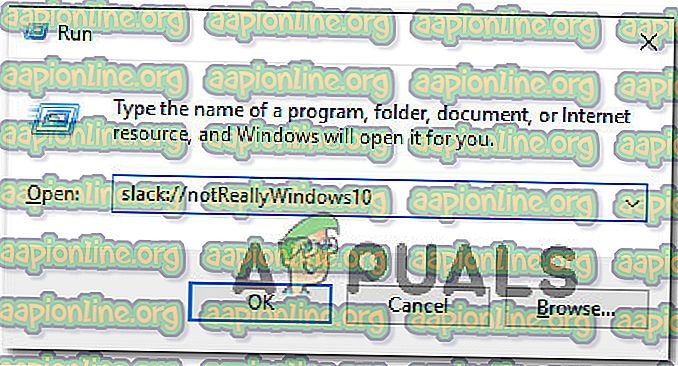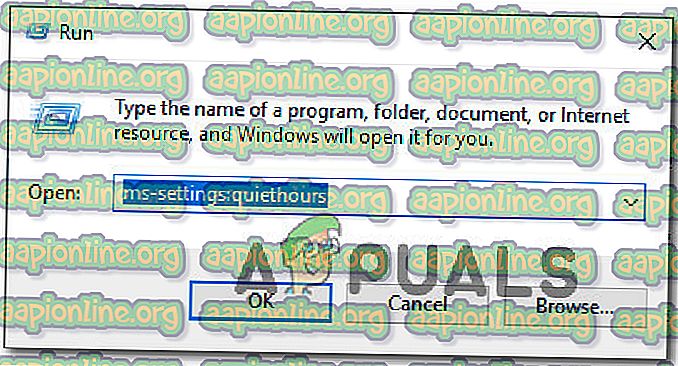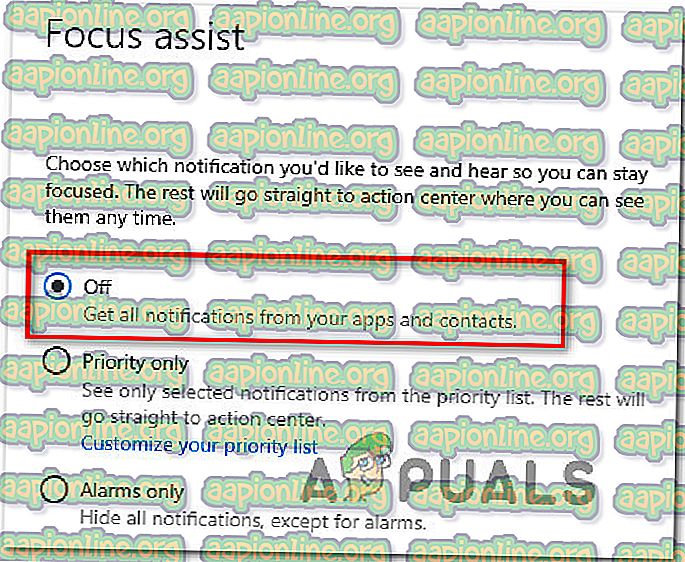Parandus: lõtvad teatised ei tööta
Mitmed kasutajad teatavad, et nad ei saa Slackilt ühtegi teatist. Ehkki seda peetakse üldiselt parimaks meeskonna koostööteenuseks, on Slackil teatiste edastamine pikk ja valus. Ükskõik, kas see on lauaarvuti versioon või UWP (universaalne Windowsi platvorm) Windowsi versioon või iOS-i rakendus, on see teavitusprobleem olnud juba aastaid.

Mis põhjustab Slacki teatiste toimimise peatumise?
Uurisime seda konkreetset probleemi opsüsteemis Windows, uurides erinevaid kasutajaaruandeid ja parandusstrateegiaid, mille mõned mõjutatud kasutajad on probleemi lahendamiseks kasutusele võtnud. Kogutud andmete põhjal on mitu konkreetset teemat üsna tavalised stsenaariumid:
- Teavituste haldur on otsustanud, et aeglased teatised pole olulised - Windows 10 teavitushaldur sai nutikaks, mis tähendab, et otsustab läbitavate teatiste üle vastavalt kasutaja huvidele. Kui teil on palju lohakaid märguandeid ja ignoreerisite neid kõiki, näete neid aina vähem, kuni hakkate huvi üles näitama.
- Töölaua teatised on Slacki jaoks keelatud - võite, et te ei näe Slacki teatisi, kuna Slacki seadete menüüst on Windowsi teavitusfunktsioonid keelatud. Sel juhul peaks kõigi uute teadete märguannete lubamine ja nende Windowsi tegevuskeskuse kaudu edastamise tagamine lahendama selle konkreetse stsenaariumi probleemi.
- Režiim Ära sega, takistab teadete läbimist - režiim Ära häiri, on loodud selleks, et säästa teid puhketundide ajal teadete saamisest, kuid kui töötate meeskonnaga, kelle ajavöönd on erinev, võib see režiim käivituda. oma tööaeg. Selle probleemi lahendamiseks peate selle režiimi täielikult keelama või muutma selle sätteid, et see kajastaks teie enda töötunde.
- Rikutud Slacki rakenduse vahemälu - kuna mõned kasutajad on teatanud, et vahemällu salvestatud andmed kogunevad üles, võite hakata märkama viivitusi teatise edastamisel. Kuna teada, et need viivitused muutuvad üha suuremaks, on kõige parem moodustada komme Slacki rakenduse vahemälu aeg-ajalt puhastada. See protseduur on erinev, sõltuvalt kasutatava Slacki rakenduse tüübist.
- Uus teavituskäitumine ei tööta õigesti - teatavasti põhjustab uus Windows 10 teavituskäitumine teatavaid probleeme (eriti Slacki töölauaversiooniga). Õnneks on olemas käsk Käivita, mis võimaldab teil eriti hõlpsalt eelmisele teavitustegevusele tagasi pöörduda.
- Vaikne tööaeg (Focus Assist) blokeerib vaikseid teateid - kui Windows 8.1 või Windows 10 korral on lubatud vaikne töötund (Focus Assist), võib see olla põhjus, miks teie teatisi ei edastata. Sel juhul keelake see funktsioon täielikult või konfigureerige see õigeks kellaajaks.
Kui otsite praegu tõrkeotsingu samme, mis parandavad teie Slacki teatisi, aitab see artikkel. Altpoolt leiate kogumi meetodeid, mida teised sarnases olukorras kasutajad on selle rikkunud käitumise parandamiseks kasutanud.
Meetodid on järjestatud tõhususe ja raskusastme järgi, seega palun järgige neid nende esitamise järjekorras. Üks neist on kohustatud lahendama probleemi teie konkreetses stsenaariumis.
1. meetod: lugege kõiki oma ootel sõnumeid
Kui te ei saa enam vaikseid teatisi (kuid olete neid varem näinud), on tõenäoline, et teie opsüsteem on otsustanud, et need sõnumid pole teie jaoks nii olulised, nii et see lõpetas nende saatmise. See on Windows 10-ga tutvustatud uus funktsioon.
Kui just see konkreetne stsenaarium põhjustab Slack-teatiste puudumist, on parandus lihtsalt lugeda kõik ootel olevad Slack-teated. See saadab Windows 10-le õigeid signaale, andes talle teada, et soovite tulevikus rohkem saada.

Seda silmas pidades avage lihtsalt oma rakendus Slack (lauaarvuti või UWP) ja klõpsake selle lugemiseks igal uuel sõnumil. Kui iga teade on läbi loetud, sulgege Slack ja taaskäivitage arvuti. Kui varem pidas Windows Slack-teatisi oluliseks, siis oleks see käitumine pidanud nüüd muutuma.
Kui järgmine käivitamine on lõpule jõudnud, jälgige Slacki käitumist ja kontrollige, kas hakkate teatisi saama. Kui te ikka ei näe vaikseid teatisi, liikuge järgmise meetodi juurde.
2. meetod: veenduge, et töölaua teatised oleks lubatud
Kui te pole kunagi saanud Slack'i teatisi, siis on see funktsioon Slacki menüüst Seadistused keelatud. Pidage meeles, et tööala administraatoritel on võimalik vaikimisi teavituskäitumist muuta.
Veelgi enam, märguandeseaded pole kogu rakenduse ulatuses - kui olete mitme tööala osa, peate kõigi nende jaoks vaikimisi käitumise looma.
Siit leiate lühikese juhendi töölaua teatiste lubamise tagamisel Slackil:
Märkus. Alltoodud juhised toimivad nii töölaua kui ka UWP-i versioonis.
- Menüü Häälestus avamiseks avage Slack (töölaud või UWP) ja vajutage klahve Ctrl + Comma (', ') .
- Seejärel minge vahekaardile Märguanded ja veenduge, et lüliti Kõik uued kirjad on valitud.
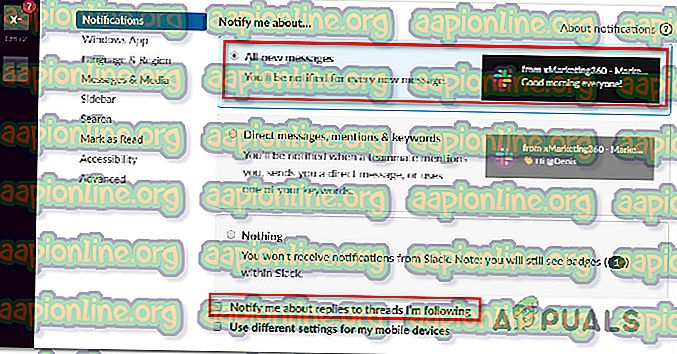
Märkus. Kui soovite saada teatisi iga lõimevastuse kohta, märkige ruut Teavita mind minu jälgitavatele lõimedele vastamise kohta .
- Järgmisena kerige allapoole vahekaarti Heli ja välimus ning veenduge, et rippmenüü, mis on seotud Edasta teatised kaudu ..., on seatud Windowsi tegevuskeskusesse või Windowsi tegevuskeskusesse (lühendatult).
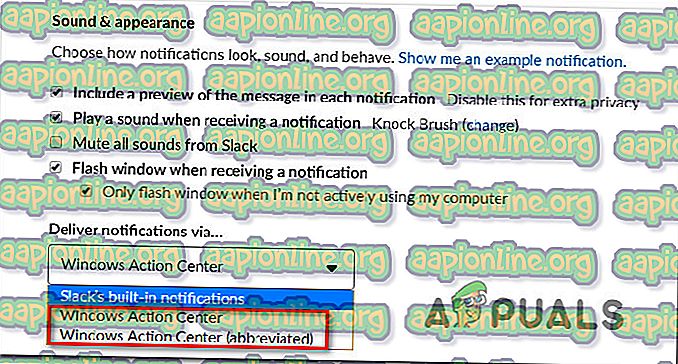
- Pidage meeles, et lisaks neile äsja muudetud põhiteatmisvalikutele on olemas ka üksikud kanaliseaded, mis alistavad üldsätted. Teavituskäitumise kohandamiseks üksikute kanalite jaoks avage iga tööala, milles te osalete, klõpsake Cog'i ikooni ja klõpsake nuppu Teavituseelistused .
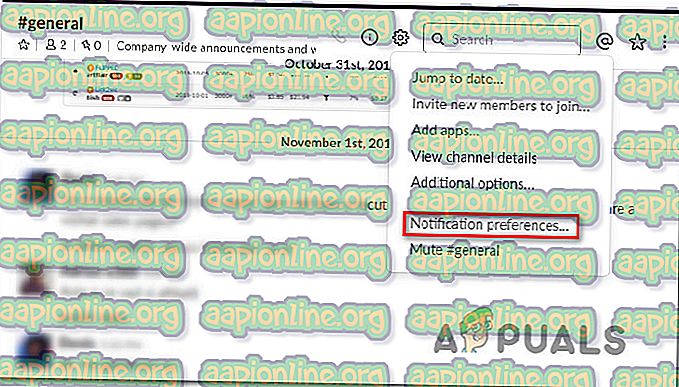
- Seejärel määrake menüüs Notification Preferences menüü Desktop lüliti väärtuseks All new message ja klõpsake nuppu Done.
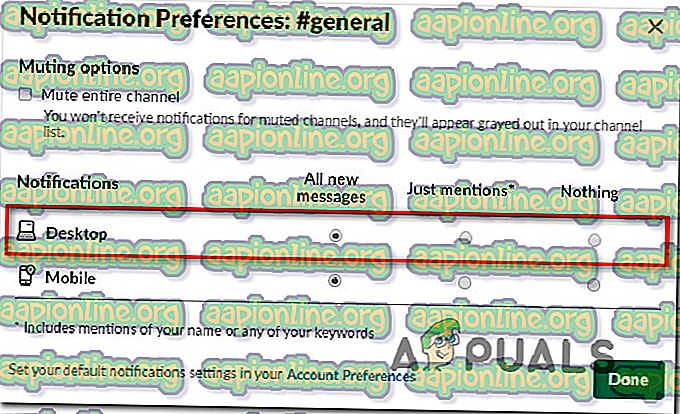
- Taaskäivitage rakendus Slack ja vaadake, kas hakkate teatisi saama.
Kui te ei näe märguandeid ka pärast seda, kui olete märkinud, et teatised on teie rakenduses lubatud, liikuge järgmise meetodi juurde.
3. meetod: režiimi Ära häiri keelamine või reguleerimine
Teine potentsiaalne seade, mis võib põhjustada teie vaiksete teatiste keelamise, on režiim „ Ära sega ”. Kui see režiim on sisse lülitatud, ei saada Slack teile teatisi. Tavaliselt kohandab seda sätet tööala looja vastavalt meeskonnaliikme ajavööndile, kuid selle saab üsna hõlpsalt tühistada.
Kui viibite töötsooni looja kehtestatud ajavahemikust täiesti erinevas ajavööndis, võib see olla põhjus, miks te teateid ei näe. Kui see stsenaarium sobib teie olukorraga, siis siin on lühike juhend sätete „ Ära häiri režiimi ” vastavalt muutmiseks:
- Eelistuste menüü avamiseks avage Slack (töölaua- või UWP) ja vajutage klahve Ctrl + Comma (“, ”) . Seejärel klõpsake teatised ja kerige alla jaotiseni Ära häiri .
- Nüüd saate sõltuvalt sellest, mida teete, funktsiooni Ära häiri välja lülitada või seda vastavalt vajadustele muuta. Selle keelamiseks keelake lihtsalt märkeruut, mis on seotud märguannete automaatse keelamisega saidil .
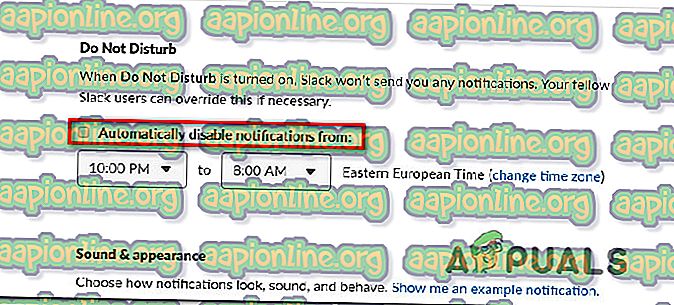
Märkus . Kui soovite säilitada oma vaikseid töötunde, võite jätta ruudu, mis on seotud märguannete automaatse keelamise kontrollimisega, ja reguleerida töötunde käsitsi. Kuid veenduge, et olete oma asukoha järgi seadnud õige ajavööndi.
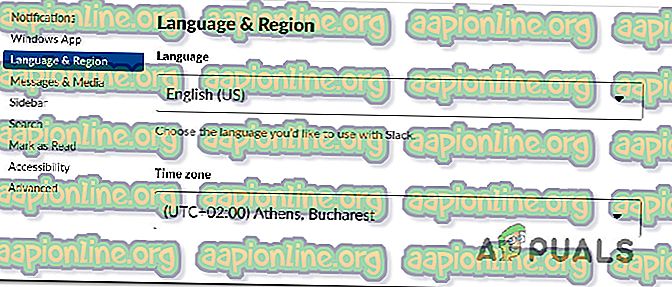
- Taaskäivitage Slacki klient ja vaadake, kas hakkate teatisi saama.
Kui te ikka ei saa Slackist teatisi, liikuge järgmise meetodi juurde.
4. meetod: rakenduse Slack vahemälu tühjendamine
Nagu selgub, võib teatiste kuvamata jätmine tuleneda ka rakenduse Slack vahemälu veast. Mitmel kasutajal, kes üritab sama käitumist lahendada, on õnnestunud probleem lahendada, tühjendades rakenduse Slack vahemälu.
Lahe salvestab vahemällu salvestatud andmeid, et kiirendada laadimisaegu ja parandada kasutajakogemust. Kuid nagu paljud kasutajaraportid on näidanud, kui vahemäluruumides andmeid koguneb, võite hakata nägema negatiivseid mõjusid (sealhulgas teatiste kadumist või suuri viivitusi).
Õnneks on vahemälu tühjendamine üsna lihtne, kuid protseduur on erinev, sõltuvalt sellest, millist Slacki versiooni kasutate. Järgige vastavat juhendit sõltuvalt kasutatavast Slacki versioonist:
Slacki vahemälu tühjendamine UWP versiooni jaoks
- Vajutage Windowsi klahvi ja alustage otsingut Slack. Seejärel paremklõpsake ikooni Slack ja valige
Märkus. Kui teil on mõlemad Slacki versioonid, veenduge, et sihite UWP-versiooni. UWP-versioonil on väike tekst, mille all on “ Trusted Microsoft Store App ”.
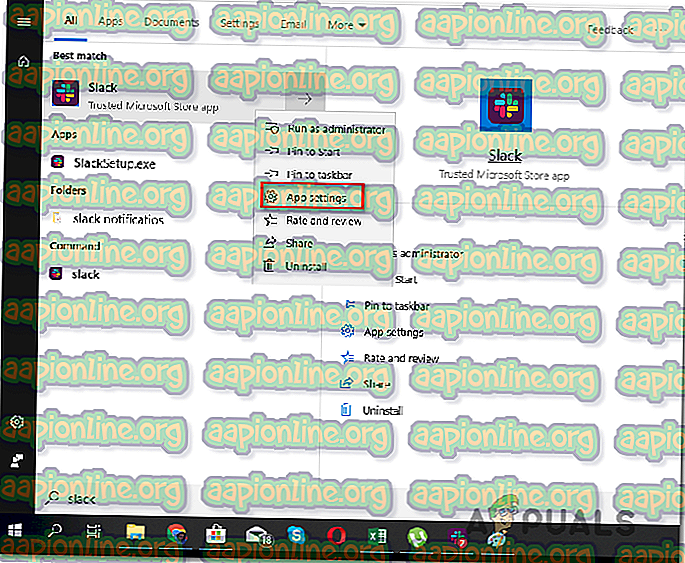
- Kerige menüüs Lõtked suvandid alla ja klõpsake käsul Paranda. Kui protseduur on lõpule viidud, taaskäivitage arvuti ja kontrollige, kas hakkate nägema korstnat teavitusi. Kui te seda ei tee, naaske uuesti lähtestamise menüüsse ja klõpsake nuppu Lähtesta.
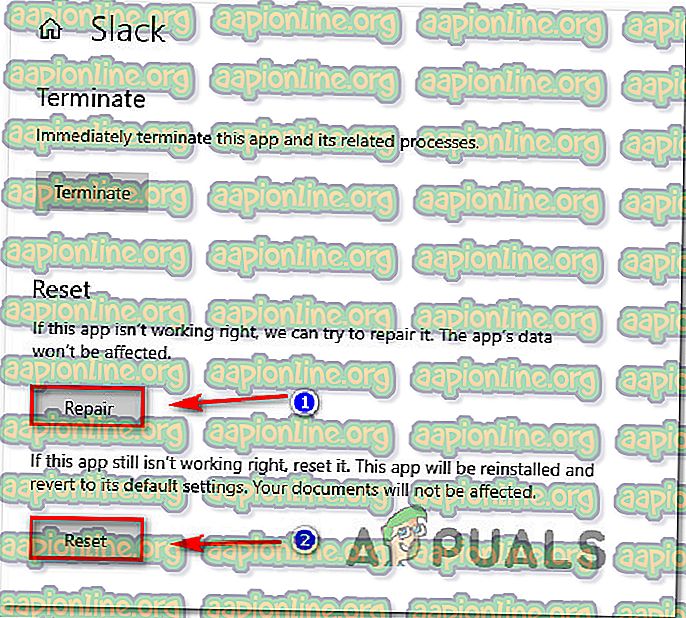
- Kui vahemälu on tühjendatud, logige uuesti oma tööruumi sisse ja vaadake, kas hakkate teatisi saama. Kui te seda ei tee, liikuge järgmise meetodi juurde.
Slacki vahemälu tühjendamine töölauaversiooni jaoks
- Kui kasutate töölauaversiooni Slack, klõpsake menüüd Hamburger (ekraani vasakus ülanurgas).
- Valige Fail> Abi> Veaotsing, siis klõpsake käsul Tühjenda vahemälu ja taaskäivita .
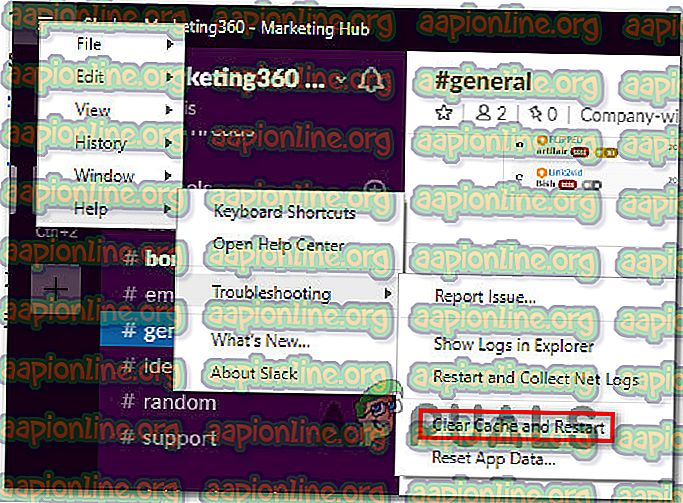
- Rakendus Slack taaskäivitatakse mõne sekundi jooksul, kui vahemälu on tühjendatud. Vaadake, kas hakkate teatisi saama.
Kui te ei saa endiselt teateid isegi pärast rakenduse vahemälu tühjendamist, liikuge järgmise meetodi juurde.
5. meetod: Varasema teavitustegevuse juurde naasmine
Mitmed mõjutatud kasutajad on teatanud, et probleem lahendati pärast seda, kui nad keelasid Slacki integreerimise Windowsi tegevuskeskusega ja naasid varasema teavitustegevuse juurde. Seda saab üsna hõlpsalt teha lihtsa käsuga Käivita.
Mida peate tegema:
- Vajutage Windowsi klahvi + R, et kuvada Run dialoogiboks.
- Tippige või kleepige dialoogiboksis Käivita järgmine käsk ja vajutage sisestusklahvi :
lõtvus: // notReallyWindows10
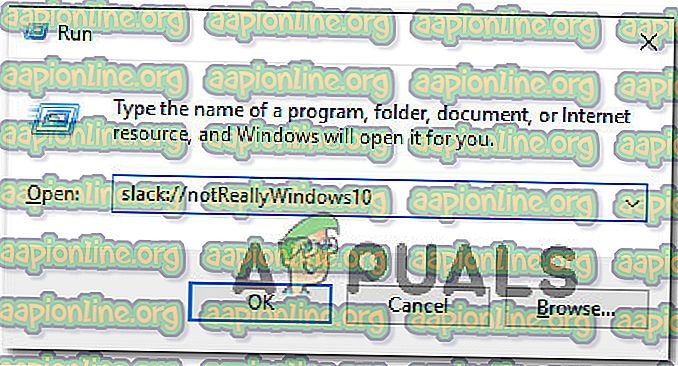
- Taaskäivitage arvuti ja vaadake, kas hakkate järgmisel käivitamisel teatisi saama.
Kui te ikka ei näe vaikseid teatisi, liikuge järgmise meetodi juurde.
6. meetod: vaiksete tundide (Focus Assist) keelamine Windowsis
Teine populaarne põhjus, miks võite seda konkreetset probleemi näha Windowsi produktiivsuse funktsiooni tõttu, mille nimi on Quiet Hours (ümbernimetatud kui Focus Assist). Kui te ei teadnud, blokeerib see funktsioon kõik teie enda seadistamiseks määratud aja jooksul teavitused.
Funktsioon Quiet Hours töötab põhifiltrina, mis tähendab, et see alistab kõik rakenduse sätted (sealhulgas vaikne). Nii et isegi kui olete Slacki konfigureerinud kuvama teatise iga tööjaama sündmuse kohta, keelab Vaikne tööaeg need kõik.
Märkus. Vaikne töötund on saadaval ainult operatsioonisüsteemides Windows 8.1 ja Windows 10.
Kui kahtlustate, et vaikne tund võib põhjustada selle konkreetse probleemi, peate toimima järgmiselt.
- Dialoogiboksi Käitamine avamiseks vajutage Windowsi klahvi + R. Seejärel tippige “ms-settings: quiethours” ja vajutage sisestusklahvi Enter, et avada rakenduse Seaded vahekaart Quite Hours (Focus Assist) .
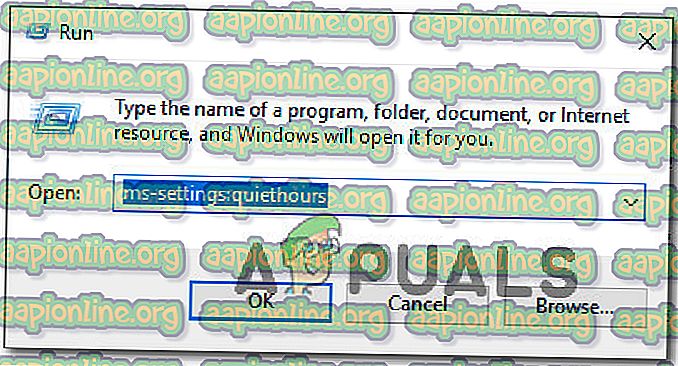
- Seadke lüliti menüü F ocus Assist (Quiet Hours) alla .
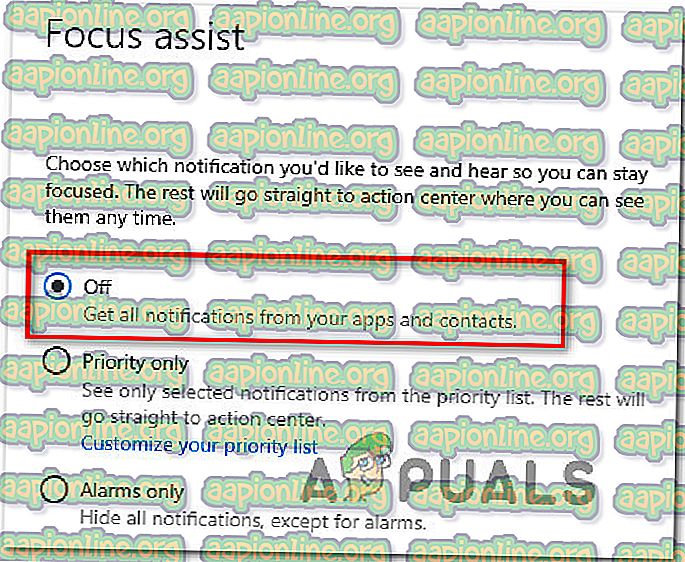
- Taaskäivitage arvuti, et muudatused salvestada ja vaadata, kas teie Slacki teatised muutuvad nähtavaks.